无线路由器怎么设置?360安全路由器IP地址怎么设置?

无线路由器怎么设置?
选中第一个输入框
进入到你要设置的无线路由器的管理地址,选中里面第一个输入框。
设置管理员密码
在这个输入框里面设置你的管理员密码,设置好后再选中下面的第二个输入框。
输入密码确认
再在这个输入框里面再输入一遍你的管理员密码进行确认。
点击确定
输入完成后点击下面的确定按钮,进入到下一个上网设置的界面。
输入宽带帐号
在这个界面里面选中宽带帐号的输入框,在里面输入你的宽带帐号。
输入宽带密码
输入完成后再选中下面的宽带密码的输入框,输入你的宽带密码。
点击下一步
全部输入完成后点击下面的下一步的按钮,进入到无线设置的界面。
设置无线网名称
选中里面第一个无线名称的输入框,在里面设置你想要的无线网的名称。
选中无线密码输入框
再选中下面的第二个无线密码的输入框,设置你想要的无线网的密码。
点击确定按钮
设置完成后点击下面的确定按钮,这样你的无线路由器就设置好了。
360安全路由器IP地址怎么设置?
1、打开电脑浏览器,在浏览器地址栏中输入:luyou.360.cn 或者 192.168.0.1,然后按下键盘中的Enter,点击“立即开始”。
2、360安全路由器会自动检测上网方式;
3、选择上网方式(只以动态IP上网和动态IP上网为例)
动态IP上网设置方法
在开通宽带的时候,运营商未提供任何信息给你;在没有用路由器的情况下,把宽带网线连接到电脑就能上网。
那么在设置360安全路由器上网时,就应该选择:动态IP上网——>点击“立即开始上网”。
注意问题:当把360安全路由器作为二级路由器使用时,即把360安全路由器连接到已经可以上网的路由器、交换机下面时,也应该选择:动态IP上网。
静态IP上网设置方法
开通宽带的时候,运营商会提供一个静态IP地址、子网掩码、默认网关、DNS信息给你。在未使用路由器时,需要在电脑本地连接(以太网)中,填写宽带运营商提供的静态IP地址信息,然后电脑才能上网。
那么在设置360安全路由器上网时,就应该选择:静态IP上网——>然后填写宽带运营商提供的IP地址、子网掩码、默认网关、DNS。
4、设置完成自己对应的上网方式以后,然后点击“立即开始上网”后,路由器会自动进行连接;
5、当360安全路由器连接成功后,就会提示设置“WiFi名称”、“WiFi密码”,按照提示设置。
6、等待WiFi配置成功。
标签: 360安全路由器IP地址怎么设置 无线路
-
 何为凭证证券怎么理解?证据证券和凭证证券区别是什么?_最资讯 何为凭证证券怎么理解?凭证证券就是指评定持证者是某类私权的合法利
何为凭证证券怎么理解?证据证券和凭证证券区别是什么?_最资讯 何为凭证证券怎么理解?凭证证券就是指评定持证者是某类私权的合法利 -
 电脑如何登录多个微信账号?电脑登录微信扫一扫提示未能登录怎么办 电脑如何登录多个微信账号第一步,打开网页,搜索微信电脑版,看清
电脑如何登录多个微信账号?电脑登录微信扫一扫提示未能登录怎么办 电脑如何登录多个微信账号第一步,打开网页,搜索微信电脑版,看清 -
 全球微速讯:渣打银行现贷派申请条件是什么?渣打银行现贷派优势有哪些? 申请条件:1、借款人年龄在22-60周岁之间;2、借款人是中国国籍 (不
全球微速讯:渣打银行现贷派申请条件是什么?渣打银行现贷派优势有哪些? 申请条件:1、借款人年龄在22-60周岁之间;2、借款人是中国国籍 (不 -
 独弦琴之思攻略是什么?独弦琴之思如何完成? 独弦琴之思攻略是什么?1、音符组合技巧在独弦琴之思的游戏中,音符
独弦琴之思攻略是什么?独弦琴之思如何完成? 独弦琴之思攻略是什么?1、音符组合技巧在独弦琴之思的游戏中,音符 -
 微信朋友圈怎么只发文字?微信朋友圈怎么转发?-天天热文 微信朋友圈怎么只发文字?1、在微信中,点击右下角的【发现】进入到
微信朋友圈怎么只发文字?微信朋友圈怎么转发?-天天热文 微信朋友圈怎么只发文字?1、在微信中,点击右下角的【发现】进入到 -
 东北恋哥结局?东北恋歌最后女主嫁给谁了? 每日快看 《东北恋哥》结局于铁去世,金佳丽一个人生活没有再婚。于铁对金佳丽
东北恋哥结局?东北恋歌最后女主嫁给谁了? 每日快看 《东北恋哥》结局于铁去世,金佳丽一个人生活没有再婚。于铁对金佳丽
-
 《英雄联盟手游》无限火力·激斗模式即将上线,双倍经验+蓝色晶石
-环球热门 IT之家6月14日消息,据《英雄联盟手游》官方消息,明日(6月15日)将开
《英雄联盟手游》无限火力·激斗模式即将上线,双倍经验+蓝色晶石
-环球热门 IT之家6月14日消息,据《英雄联盟手游》官方消息,明日(6月15日)将开 -
 全球短讯!建发致新一边大额分红一边募资补流 总经理和董秘任职履历或有瑕疵 6月15日,深交所上市审核委员会将召开2023年第43次上市审核委员会审议
全球短讯!建发致新一边大额分红一边募资补流 总经理和董秘任职履历或有瑕疵 6月15日,深交所上市审核委员会将召开2023年第43次上市审核委员会审议 -
 苏州相城经开区开展2022年民生实事项目“回头看” 近日,苏州相城经开区(澄阳街道)人大工委、政协工委组织部分区人大代
苏州相城经开区开展2022年民生实事项目“回头看” 近日,苏州相城经开区(澄阳街道)人大工委、政协工委组织部分区人大代 -
 我的青春赞歌为什么会有战乱插曲? 焦点报道 第十六章疯狂总有终结时擦破了掌心的手将一发VOG-25高爆榴弹装入GP-25
我的青春赞歌为什么会有战乱插曲? 焦点报道 第十六章疯狂总有终结时擦破了掌心的手将一发VOG-25高爆榴弹装入GP-25 -
 世界观天下!江苏清浦工业园_关于江苏清浦工业园简述 1、江苏清浦工业园原为1995年成立的江苏淮安外向型农业综合开发区。2、
世界观天下!江苏清浦工业园_关于江苏清浦工业园简述 1、江苏清浦工业园原为1995年成立的江苏淮安外向型农业综合开发区。2、 -
 上海农商银行参展首届上海国际碳中和博览会|天天讯息 首届“上海国际碳中和技术、产品与成果博览会”于2023年6月11日至14日
上海农商银行参展首届上海国际碳中和博览会|天天讯息 首届“上海国际碳中和技术、产品与成果博览会”于2023年6月11日至14日 -
 成都双流举行2023年金融支持实体经济促稳提质活动 日前,双流区2023年金融支持实体经济促稳提质活动在空港·云展示中心举
成都双流举行2023年金融支持实体经济促稳提质活动 日前,双流区2023年金融支持实体经济促稳提质活动在空港·云展示中心举 -
 早春胡萝卜种植时间和方法介绍 我国中部地区大棚栽培2月下旬开始播种,地膜覆盖栽培3月下旬开始播种,
早春胡萝卜种植时间和方法介绍 我国中部地区大棚栽培2月下旬开始播种,地膜覆盖栽培3月下旬开始播种, -
 完美解决男生痛点,带镜头滑盖的“地铁防造谣手机壳”护你清白
近日,广州地铁“大叔被疑偷拍自证清白后仍遭女子曝光”事件引发舆论争
完美解决男生痛点,带镜头滑盖的“地铁防造谣手机壳”护你清白
近日,广州地铁“大叔被疑偷拍自证清白后仍遭女子曝光”事件引发舆论争 -
 【天天速看料】这是一个有爱的大家庭,来听金水区文化绿城小学教师无偿献血的故事 6月14日是世界献血者日,受河南省血液中心邀请,金水区文化绿城小学团
【天天速看料】这是一个有爱的大家庭,来听金水区文化绿城小学教师无偿献血的故事 6月14日是世界献血者日,受河南省血液中心邀请,金水区文化绿城小学团 -
 闪极推出SHARGE Disk固态硬盘盒:火柴盒大小,众筹价29美元起
IT之家6月14日消息,闪极推出新款SHARGEDisk固态硬盘盒,目前已上架海
闪极推出SHARGE Disk固态硬盘盒:火柴盒大小,众筹价29美元起
IT之家6月14日消息,闪极推出新款SHARGEDisk固态硬盘盒,目前已上架海 -
 预防出生缺陷、防控儿童慢病、重视心理健康 环球快播 儿童健康事关家庭幸福和民族未来,守护好儿童健康就是守护好全民健康的
预防出生缺陷、防控儿童慢病、重视心理健康 环球快播 儿童健康事关家庭幸福和民族未来,守护好儿童健康就是守护好全民健康的 -
 十万亩荷花陆续绽放引客来 美丽经济持续升温 央视网消息:眼下,江西赣州市石城县十万亩荷花陆续开放,成为夏日的一
十万亩荷花陆续绽放引客来 美丽经济持续升温 央视网消息:眼下,江西赣州市石城县十万亩荷花陆续开放,成为夏日的一 -
 莫斯科举行年度历史重建节 从2023年6月8日至12日,一年一度的历史重建节在俄罗斯首都莫斯科举行,
莫斯科举行年度历史重建节 从2023年6月8日至12日,一年一度的历史重建节在俄罗斯首都莫斯科举行, -
 世界观天下!玉米灌浆期施什么肥好? 玉米灌浆期施农家肥好。因为追施农家肥可增加土壤的有机质含量,增强土
世界观天下!玉米灌浆期施什么肥好? 玉米灌浆期施农家肥好。因为追施农家肥可增加土壤的有机质含量,增强土 -
 福特南京被曝开启大裁员:律师、特殊安保和大巴已安排好 环球热推荐 福特南京被曝开启大裁员:律师、特殊安保和大巴已安排好
福特南京被曝开启大裁员:律师、特殊安保和大巴已安排好 环球热推荐 福特南京被曝开启大裁员:律师、特殊安保和大巴已安排好 -
 总台记者看世界丨“千岛之国”菲律宾如何拯救其脆弱的海洋和热带雨林生态? 全球... 总台记者看世界!大家好,我是总台驻菲律宾的记者黄铮铮。咱们来聊一聊
总台记者看世界丨“千岛之国”菲律宾如何拯救其脆弱的海洋和热带雨林生态? 全球... 总台记者看世界!大家好,我是总台驻菲律宾的记者黄铮铮。咱们来聊一聊 -
 充分保障育儿妇女就业权利 全球快消息 【关键词】妈妈岗【事件】不久前,广东省人社厅发布《关于推行妈妈岗就
充分保障育儿妇女就业权利 全球快消息 【关键词】妈妈岗【事件】不久前,广东省人社厅发布《关于推行妈妈岗就 -
 世界速讯:国家药监局修订倍他司汀制剂说明书 国家药监局近日发布公告,根据药品不良反应评估结果,为进一步保障公众
世界速讯:国家药监局修订倍他司汀制剂说明书 国家药监局近日发布公告,根据药品不良反应评估结果,为进一步保障公众 -
 又是这个品牌!多位家长投诉:关店前才充的几千块_世界信息 近日,福州一家品牌婴儿游泳馆多家门店接连关店停业,不少消费者反映他
又是这个品牌!多位家长投诉:关店前才充的几千块_世界信息 近日,福州一家品牌婴儿游泳馆多家门店接连关店停业,不少消费者反映他 -
 快看:陈平:构建山东现代水网 实施“水网+”行动 受特殊自然地理和气候条件影响,山东省资源性缺水与工程性缺水并存,严
快看:陈平:构建山东现代水网 实施“水网+”行动 受特殊自然地理和气候条件影响,山东省资源性缺水与工程性缺水并存,严 -
 国家医保局:社会监督对打击欺诈骗保的作用日益显著 6月9日,国务院新闻办公室举行国务院政策例行吹风会,介绍加强医疗保障
国家医保局:社会监督对打击欺诈骗保的作用日益显著 6月9日,国务院新闻办公室举行国务院政策例行吹风会,介绍加强医疗保障 -
 移速推出新款能量星球充电宝:2C1A 支持 130W 快充,369.6 元
_世界热点评 IT之家6月14日消息,移速推出新款能量星球充电宝,采用机甲造型设计,
移速推出新款能量星球充电宝:2C1A 支持 130W 快充,369.6 元
_世界热点评 IT之家6月14日消息,移速推出新款能量星球充电宝,采用机甲造型设计, -
 猕猴桃对人体有哪些好处,猕猴桃怎么快速催熟 猕猴桃对人体有哪些好处,猕猴桃怎么快速催熟猕猴桃是一种富含营养的水
猕猴桃对人体有哪些好处,猕猴桃怎么快速催熟 猕猴桃对人体有哪些好处,猕猴桃怎么快速催熟猕猴桃是一种富含营养的水 -
 全球快看:留给BBA的时间不多了!理想L6谍照首次曝光 将于明年正式交付 留给BBA的时间不多了!理想L6谍照首次曝光将于明年正式交付
全球快看:留给BBA的时间不多了!理想L6谍照首次曝光 将于明年正式交付 留给BBA的时间不多了!理想L6谍照首次曝光将于明年正式交付 -
 电动车降价的关键 我国锂矿储量大涨57%:40%来自江西省 电动车降价的关键我国锂矿储量大涨57%:40%来自江西省
电动车降价的关键 我国锂矿储量大涨57%:40%来自江西省 电动车降价的关键我国锂矿储量大涨57%:40%来自江西省 -
 消息!绝不让医保基金成为“唐僧肉” 绝不让医保基金成为‘唐僧肉’!不久前,国务院新闻办公室举
消息!绝不让医保基金成为“唐僧肉” 绝不让医保基金成为‘唐僧肉’!不久前,国务院新闻办公室举 -
 全球百事通!全国婴幼儿照护服务示范城市现场经验交流会召开 据国家卫生健康委官网消息,6月5日,国家卫生健康委在山东省济宁市召开
全球百事通!全国婴幼儿照护服务示范城市现场经验交流会召开 据国家卫生健康委官网消息,6月5日,国家卫生健康委在山东省济宁市召开 -
 携手同“兴”,金榜题名 兴业银行宁波分行以爱心服务护航高考 环球讯息 十年寒窗磨一剑,今朝出鞘试锋芒,6月7日,万千学子在高考考场上展开角
携手同“兴”,金榜题名 兴业银行宁波分行以爱心服务护航高考 环球讯息 十年寒窗磨一剑,今朝出鞘试锋芒,6月7日,万千学子在高考考场上展开角 -
 瓠瓜种植时间和方法介绍 瓠瓜的种植时间:瓠瓜的种植通常是分季节的,但大多数都是在春季种植最
瓠瓜种植时间和方法介绍 瓠瓜的种植时间:瓠瓜的种植通常是分季节的,但大多数都是在春季种植最 -
 硫酸亚铁肥料使用方法介绍 硫酸亚铁是一种铁肥,也是一种硫肥,它可以用来治疗植物的黄叶病。适合
硫酸亚铁肥料使用方法介绍 硫酸亚铁是一种铁肥,也是一种硫肥,它可以用来治疗植物的黄叶病。适合 -
 韭菜的营养价值,种植韭菜的技巧,割韭菜又要注意什么 韭菜的营养价值,种植韭菜的技巧,割韭菜又要注意什么韭菜是一种营养丰
韭菜的营养价值,种植韭菜的技巧,割韭菜又要注意什么 韭菜的营养价值,种植韭菜的技巧,割韭菜又要注意什么韭菜是一种营养丰 -
 环球微动态丨赵本山儿子和美女打闹太亲昵,瘦身成功被指般配,女方貌美身材好 6月14日,有网友晒出了一则赵本山儿子牛牛的近况,只见他瘦身成功,和
环球微动态丨赵本山儿子和美女打闹太亲昵,瘦身成功被指般配,女方貌美身材好 6月14日,有网友晒出了一则赵本山儿子牛牛的近况,只见他瘦身成功,和 -
 中国造房车出口忙 “海外仓”销售模式受青睐 中新网山东荣成6月14日电(王娇妮张斌)14日,在山东星羽房车制造公司总
中国造房车出口忙 “海外仓”销售模式受青睐 中新网山东荣成6月14日电(王娇妮张斌)14日,在山东星羽房车制造公司总 -
 全球头条:广汽本田“自信”海报引热议:自主免提 30年造车技术经验没法比 广汽本田“自信”海报引热议:自主免提30年造车技术经验没法比
全球头条:广汽本田“自信”海报引热议:自主免提 30年造车技术经验没法比 广汽本田“自信”海报引热议:自主免提30年造车技术经验没法比 -
 播报:闲鱼一元拍卖是真的吗?怎么退保证金? 现在每个人举个牌子为某个东西叫价竞拍。现在,在闲鱼也可以参加拍卖
播报:闲鱼一元拍卖是真的吗?怎么退保证金? 现在每个人举个牌子为某个东西叫价竞拍。现在,在闲鱼也可以参加拍卖 -
 实力“宠”学子!14万只上车饺子送别毕业生_世界观察 盛夏的田野,风吹麦浪,转眼又到了毕业季,东北农业大学再次实力“宠”
实力“宠”学子!14万只上车饺子送别毕业生_世界观察 盛夏的田野,风吹麦浪,转眼又到了毕业季,东北农业大学再次实力“宠” -
 铁路机车鸣笛噪声污染防治监督管理办法明起施行 新华社北京6月14日电(记者樊曦)记者14日从国家铁路局了解到,《铁路
铁路机车鸣笛噪声污染防治监督管理办法明起施行 新华社北京6月14日电(记者樊曦)记者14日从国家铁路局了解到,《铁路 -
 【天天时快讯】谷歌 Gmail“帮我写电子邮件”AI 功能开始向安卓和苹果设备推广
... IT之家6月14日消息,此前在I O2023上,谷歌展示了Gmail的生成式AI功能
【天天时快讯】谷歌 Gmail“帮我写电子邮件”AI 功能开始向安卓和苹果设备推广
... IT之家6月14日消息,此前在I O2023上,谷歌展示了Gmail的生成式AI功能 -
 宁波启动劳动教育宣传月 中职24门精品课程将送入中小学校园_环球热资讯 6月12日,宁波市中小学劳动教育宣传月在海曙区古林镇中心小学启动。宁
宁波启动劳动教育宣传月 中职24门精品课程将送入中小学校园_环球热资讯 6月12日,宁波市中小学劳动教育宣传月在海曙区古林镇中心小学启动。宁 -
 国产新能源深蓝SL03路口起火烧毁 厂商:系发动机护板卷入麦秆自燃引起 国产新能源深蓝SL03路口起火烧毁厂商:系发动机护板卷入麦秆自燃引起
国产新能源深蓝SL03路口起火烧毁 厂商:系发动机护板卷入麦秆自燃引起 国产新能源深蓝SL03路口起火烧毁厂商:系发动机护板卷入麦秆自燃引起 -
 室内养鸭子有什么危害? 天天视点 家里养小鸭子有细菌。在家里养鸭子主要有那么三种危害:鸭子互相啄食;
室内养鸭子有什么危害? 天天视点 家里养小鸭子有细菌。在家里养鸭子主要有那么三种危害:鸭子互相啄食; -
 Wish商户促销平台更新,卖家提报将受影响 Wish卖家促销折扣算法发生变动。
Wish商户促销平台更新,卖家提报将受影响 Wish卖家促销折扣算法发生变动。 -
 淘宝618真的比平时便宜吗?有什么优惠活动?|新要闻 现在淘宝的618活动,虽然是大促活动,可是也引起了很多人们的怀疑。
淘宝618真的比平时便宜吗?有什么优惠活动?|新要闻 现在淘宝的618活动,虽然是大促活动,可是也引起了很多人们的怀疑。 -
 日本智能手表市场份额公布:华为升至第二,小米第四
IT之家6月14日消息,据调查公司MM综研(东京都港区)汇总的2022年度日
日本智能手表市场份额公布:华为升至第二,小米第四
IT之家6月14日消息,据调查公司MM综研(东京都港区)汇总的2022年度日 -
 天天视讯!劳斯莱斯闪现全球十大豪宅!被吊上百米高空 劳斯莱斯闪现全球十大豪宅!被吊上百米高空
天天视讯!劳斯莱斯闪现全球十大豪宅!被吊上百米高空 劳斯莱斯闪现全球十大豪宅!被吊上百米高空 -
 世界微速讯:Unihertz推出小屏手机Jelly Star:联发科G99处理器,1329港元
IT之家6月14日消息,Unihertz今日推出新款JellyStar小屏手机,Jelly系
世界微速讯:Unihertz推出小屏手机Jelly Star:联发科G99处理器,1329港元
IT之家6月14日消息,Unihertz今日推出新款JellyStar小屏手机,Jelly系 - 相约6.18,民生银行推进金融生态开放融合 今年以来,我国消费整体呈现向好态势。6 18作为上半年重要的消费促销节点,是提振消费的重要抓手。以商业银行为代表的金融机构正不断开放生
-
 鸿蒙HarmonyOS 3智慧体验再升级,华为P50 Pro等 12 款设备获升级
_短讯 IT之家6月14日消息,华为今天公布了HarmonyOS3升级进展!即日起,HUAWE
鸿蒙HarmonyOS 3智慧体验再升级,华为P50 Pro等 12 款设备获升级
_短讯 IT之家6月14日消息,华为今天公布了HarmonyOS3升级进展!即日起,HUAWE -
 乔木类的品种和特点介绍 动态 乔木是指高大而木本的植物,通常高度超过5米,并具有较粗的主干和树冠
乔木类的品种和特点介绍 动态 乔木是指高大而木本的植物,通常高度超过5米,并具有较粗的主干和树冠
热门资讯
-
 预防出生缺陷、防控儿童慢病、重视心理健康 环球快播 儿童健康事关家庭幸福和民族未来,...
预防出生缺陷、防控儿童慢病、重视心理健康 环球快播 儿童健康事关家庭幸福和民族未来,... -
 消息!绝不让医保基金成为“唐僧肉” 绝不让医保基金成为‘唐僧肉&...
消息!绝不让医保基金成为“唐僧肉” 绝不让医保基金成为‘唐僧肉&... -
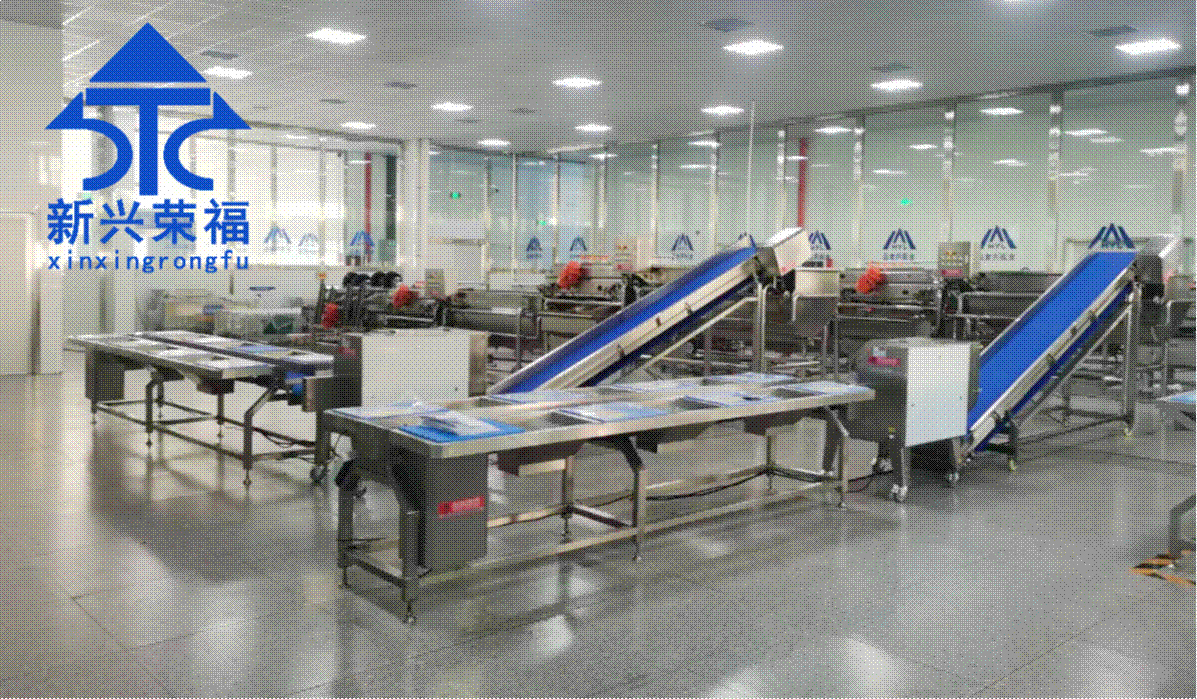 日供蔬菜20吨,新兴荣福承建净菜加工项目完成验收 近日,新兴荣福承接某日供应蔬菜20...
日供蔬菜20吨,新兴荣福承建净菜加工项目完成验收 近日,新兴荣福承接某日供应蔬菜20... -
 助力留守儿童健康成长,莫干山板材ENF环保公益图书馆即将开馆 2023年6月1日,莫干山板材发起了豆...
助力留守儿童健康成长,莫干山板材ENF环保公益图书馆即将开馆 2023年6月1日,莫干山板材发起了豆...
观察
图片新闻
-
 中国星辰丨遥远“天宫”的回信让藏族少年次仁达杰的梦想更近了:要像中国航天人一... 在神舟十五号航天员乘组返回地球前...
中国星辰丨遥远“天宫”的回信让藏族少年次仁达杰的梦想更近了:要像中国航天人一... 在神舟十五号航天员乘组返回地球前... -
 环球今头条!科创浪潮奔涌大湾区 橙色、紫色、蓝色、绿色……走进中...
环球今头条!科创浪潮奔涌大湾区 橙色、紫色、蓝色、绿色……走进中... -
 高质量发展,深圳靠什么?|环球热闻 高质量发展调研行丨记者手记:深圳...
高质量发展,深圳靠什么?|环球热闻 高质量发展调研行丨记者手记:深圳... -
 文旅融合促发展 “那地方叫平桥村,是一个离海边不...
文旅融合促发展 “那地方叫平桥村,是一个离海边不...
精彩新闻
-
 环球速读:Unity:全球手游市场已过高速增长期,付费用户数和收入都有下滑
IT之家6月14日消息,Unity近日发布...
环球速读:Unity:全球手游市场已过高速增长期,付费用户数和收入都有下滑
IT之家6月14日消息,Unity近日发布... -
 用上宁德时代麒麟电池!新款哪吒S曝光:能跑1075km 用上宁德时代麒麟电池!新款哪吒S...
用上宁德时代麒麟电池!新款哪吒S曝光:能跑1075km 用上宁德时代麒麟电池!新款哪吒S... -
 全球今头条!5月份全社会用电量同比增长7.4% 新华社北京6月14日电(记者戴小河)...
全球今头条!5月份全社会用电量同比增长7.4% 新华社北京6月14日电(记者戴小河)... -
 兴业银行兰州分行西固支行开展存款保险宣传活动 近日,兴业银行兰州分行西固支行积...
兴业银行兰州分行西固支行开展存款保险宣传活动 近日,兴业银行兰州分行西固支行积... -
 养鸭子的利润和注意事项介绍 养鸭子的利润和很多因素有关,尤其...
养鸭子的利润和注意事项介绍 养鸭子的利润和很多因素有关,尤其... -
 AI时代最大赢家,黄仁勋的万亿帝国!_焦点热闻 历史上第一家市值突破10000亿美...
AI时代最大赢家,黄仁勋的万亿帝国!_焦点热闻 历史上第一家市值突破10000亿美... -
 奥巴马和普京哪个厉害一点?为什么普京魅力大普京政治有多厉害? 焦点快报 奥巴马和普京哪个厉害一点?普京更...
奥巴马和普京哪个厉害一点?为什么普京魅力大普京政治有多厉害? 焦点快报 奥巴马和普京哪个厉害一点?普京更... -
 方兴东:中德“数字互信”,全球数字互信的样版 独家 浙江大学求是特聘教授、乌镇数字文...
方兴东:中德“数字互信”,全球数字互信的样版 独家 浙江大学求是特聘教授、乌镇数字文... -
 电脑麦克风有杂音怎么修复?电脑声卡设置在哪里打开? 电脑麦克风有杂音怎么修复?1、首先...
电脑麦克风有杂音怎么修复?电脑声卡设置在哪里打开? 电脑麦克风有杂音怎么修复?1、首先... -
 相约6.18,民生银行推进金融生态开放融合-每日关注 今年以来,我国消费整体呈现向好态...
相约6.18,民生银行推进金融生态开放融合-每日关注 今年以来,我国消费整体呈现向好态... -
 英超为什么有威尔士球队?英超为什么只有一个欧联杯名额? 英超为什么有威尔士球队?威尔士参...
英超为什么有威尔士球队?英超为什么只有一个欧联杯名额? 英超为什么有威尔士球队?威尔士参... -
 世界资讯:双面绣是谁发明的?双面绣起源于哪个朝代? 双面绣是谁发明的?双面绣是赵红育...
世界资讯:双面绣是谁发明的?双面绣起源于哪个朝代? 双面绣是谁发明的?双面绣是赵红育... -
 微信年度数据报告在哪里生成?微信年终报告是真的吗? 微信年度数据报告在哪里生成?查看...
微信年度数据报告在哪里生成?微信年终报告是真的吗? 微信年度数据报告在哪里生成?查看... -
 烤饼的做法大全家常(烤饼的做法大全) 你们好,最近小活发现有诸多的对于...
烤饼的做法大全家常(烤饼的做法大全) 你们好,最近小活发现有诸多的对于... -
 快看:梦幻西游普通副本必刷的六个列表(梦幻西游普通副本必刷的六个) 来为大家解答以下的问题,幻西游普...
快看:梦幻西游普通副本必刷的六个列表(梦幻西游普通副本必刷的六个) 来为大家解答以下的问题,幻西游普... -
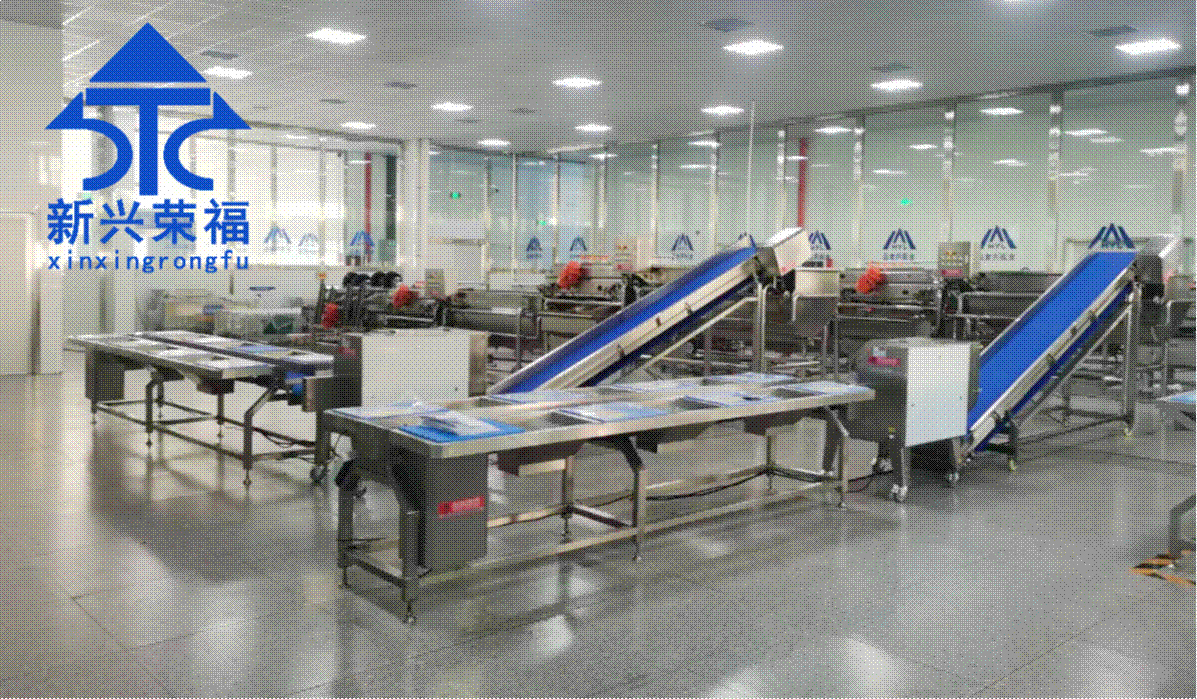 日供蔬菜20吨,新兴荣福承建净菜加工项目完成验收 近日,新兴荣福承接某日供应蔬菜20...
日供蔬菜20吨,新兴荣福承建净菜加工项目完成验收 近日,新兴荣福承接某日供应蔬菜20... -
 坐享其成是什么生肖?坐享其成是褒义词还是贬义词? 天天聚看点 坐享其成是什么生肖?坐享其成代指...
坐享其成是什么生肖?坐享其成是褒义词还是贬义词? 天天聚看点 坐享其成是什么生肖?坐享其成代指... -
 世界即时看!世界杯几年举办一次?世界杯是哪一年开始举办的? 世界杯几年举办一次?世界杯每4年举...
世界即时看!世界杯几年举办一次?世界杯是哪一年开始举办的? 世界杯几年举办一次?世界杯每4年举... -
 天天微速讯:麦芒A20 5G手机支持256GB+2TB存储组合,内置5000mAh电池容量
IT之家6月14日消息,中国电信将在6...
天天微速讯:麦芒A20 5G手机支持256GB+2TB存储组合,内置5000mAh电池容量
IT之家6月14日消息,中国电信将在6... -
 甘肃甘州:实施垃圾分类 刷新“乡村颜值” 央广网兰州6月14日消息(见习记者...
甘肃甘州:实施垃圾分类 刷新“乡村颜值” 央广网兰州6月14日消息(见习记者... -
 当前热点-广西大学生“走读”钦州 感受千年古城文化底蕴 “两天时间,经历了好多的第一次。...
当前热点-广西大学生“走读”钦州 感受千年古城文化底蕴 “两天时间,经历了好多的第一次。... -
 消息称华为正参与欧盟多项先进研发项目,涉及 AI、6G、云计算等
_当前速看 IT之家6月14日消息,在欧洲联盟(EU...
消息称华为正参与欧盟多项先进研发项目,涉及 AI、6G、云计算等
_当前速看 IT之家6月14日消息,在欧洲联盟(EU... -
 丰田汉兰达:骗不动中国人了|全球热点 丰田汉兰达:骗不动中国人了
丰田汉兰达:骗不动中国人了|全球热点 丰田汉兰达:骗不动中国人了 -
 小红书严厉打击通过不当投诉盈利行为公告是什么? 小红书发布《关于严厉打击通过不...
小红书严厉打击通过不当投诉盈利行为公告是什么? 小红书发布《关于严厉打击通过不... -
 奶牛大规模养殖的条件有哪些?奶牛的养殖方法介绍 奶牛大规模养殖需要具备以下条件:...
奶牛大规模养殖的条件有哪些?奶牛的养殖方法介绍 奶牛大规模养殖需要具备以下条件:... -
 前沿热点:快手店铺评分低怎么提高?有什么方法? 提升快手店铺评分的主要方法可以...
前沿热点:快手店铺评分低怎么提高?有什么方法? 提升快手店铺评分的主要方法可以... -
 美国心理学会:经常接触 AI 的员工更容易孤独,增加疾病风险
|热门 IT之家6月14日消息,美国心理学会...
美国心理学会:经常接触 AI 的员工更容易孤独,增加疾病风险
|热门 IT之家6月14日消息,美国心理学会... -
 三相卧螺离心机是什么设备?三相卧螺离心机有什么特点?|焦点日报 三相卧螺离心机是什么设备?三相卧...
三相卧螺离心机是什么设备?三相卧螺离心机有什么特点?|焦点日报 三相卧螺离心机是什么设备?三相卧... -
 快手视频上的团购怎么弄的?有哪些流程?_全球时快讯 现在无论是快手还是抖音上的自媒...
快手视频上的团购怎么弄的?有哪些流程?_全球时快讯 现在无论是快手还是抖音上的自媒... -
 顺丰回应入股极兔速递传闻:若合作属实会有公告发布
IT之家6月14日消息,针对“顺丰集...
顺丰回应入股极兔速递传闻:若合作属实会有公告发布
IT之家6月14日消息,针对“顺丰集... -
 怎么使用老毛桃winpe进行磁盘的快速分区?如何使用老毛桃winpe恢复文件? 怎么使用老毛桃winpe进行磁盘的快...
怎么使用老毛桃winpe进行磁盘的快速分区?如何使用老毛桃winpe恢复文件? 怎么使用老毛桃winpe进行磁盘的快... -
 2023年BrandZ最具价值全球品牌排行榜:苹果蝉联榜首,腾讯第七
|焦点热门 IT之家6月14日消息,品牌数据与分...
2023年BrandZ最具价值全球品牌排行榜:苹果蝉联榜首,腾讯第七
|焦点热门 IT之家6月14日消息,品牌数据与分... -
 每日简讯:多地进入现蕾期 新疆棉要丰产这样打好基础→ 眼下,新疆多地的棉花进入生长关键...
每日简讯:多地进入现蕾期 新疆棉要丰产这样打好基础→ 眼下,新疆多地的棉花进入生长关键... -
 中国星辰丨遥远“天宫”的回信让藏族少年次仁达杰的梦想更近了:要像中国航天人一... 在神舟十五号航天员乘组返回地球前...
中国星辰丨遥远“天宫”的回信让藏族少年次仁达杰的梦想更近了:要像中国航天人一... 在神舟十五号航天员乘组返回地球前... -
 碾压台式机!麦芒A20将配256GB+2T超大存储 碾压台式机!麦芒A20将配256GB+2T超大存储
碾压台式机!麦芒A20将配256GB+2T超大存储 碾压台式机!麦芒A20将配256GB+2T超大存储 -
 自媒体账号怎么申请?需要准备些什么?_每日看点 现在如果也想要成为自媒体人,首...
自媒体账号怎么申请?需要准备些什么?_每日看点 现在如果也想要成为自媒体人,首... -
 热头条丨自媒体账号怎么赚钱?有稳定收入吗? 现在自媒体创业也变得越来越流流...
热头条丨自媒体账号怎么赚钱?有稳定收入吗? 现在自媒体创业也变得越来越流流... -
 观点:6分钟充满电!路特斯经典跑车Elise“复活”:能跑250km 6分钟充满电!路特斯经典跑车Elise...
观点:6分钟充满电!路特斯经典跑车Elise“复活”:能跑250km 6分钟充满电!路特斯经典跑车Elise... -
 安全生产事故多发频发 上海建工、金桥集团临港新片区范围内在建工程被责令自6月14... 记者从多方获悉,上海建工、金桥集...
安全生产事故多发频发 上海建工、金桥集团临港新片区范围内在建工程被责令自6月14... 记者从多方获悉,上海建工、金桥集... -
 穿山甲的种类和分布介绍,穿山甲如何进行人工培育? 穿山甲是一类中小型哺乳动物,属于...
穿山甲的种类和分布介绍,穿山甲如何进行人工培育? 穿山甲是一类中小型哺乳动物,属于... -
 分离机有哪些种类?分离机用途是什么? 分离机有哪些种类?分离机按结构可...
分离机有哪些种类?分离机用途是什么? 分离机有哪些种类?分离机按结构可... -
 天天微动态丨瑞士签证ppt_瑞士签证好办么 想必现在有很多小伙伴对于瑞士签证...
天天微动态丨瑞士签证ppt_瑞士签证好办么 想必现在有很多小伙伴对于瑞士签证... -
 河源灯塔盆地灌区工程已完成项目总进度超八成 潺潺清水浇灌出乡村最美“丰收图” 继中央电视台聚焦我市紫金中国蝉茶...
河源灯塔盆地灌区工程已完成项目总进度超八成 潺潺清水浇灌出乡村最美“丰收图” 继中央电视台聚焦我市紫金中国蝉茶... -
 “粤菜师傅”培训-独家焦点 为大力实施“粤菜师傅”培育工程,...
“粤菜师傅”培训-独家焦点 为大力实施“粤菜师傅”培育工程,... -
 解禁是什么意思啊?解禁是好事还是坏事? 解禁是什么意思啊?解禁是消除限制...
解禁是什么意思啊?解禁是好事还是坏事? 解禁是什么意思啊?解禁是消除限制... -
 本周我市将进入“龙舟水”降雨集中期 需防御持续降雨天气 昨日,记者从市气象局获悉,本周我...
本周我市将进入“龙舟水”降雨集中期 需防御持续降雨天气 昨日,记者从市气象局获悉,本周我... - 全球时讯:戏码头在哪里可以看?《戏码头》栏目创办背景是什么? 戏码头在哪里可以看湖北卫视大型戏...
-
 助力留守儿童健康成长,莫干山板材ENF环保公益图书馆即将开馆 2023年6月1日,莫干山板材发起了豆...
助力留守儿童健康成长,莫干山板材ENF环保公益图书馆即将开馆 2023年6月1日,莫干山板材发起了豆... -
 绿线是什么线表明什么?股票红线绿线黄线代表什么? 绿线是什么线表明什么?1、如果是股...
绿线是什么线表明什么?股票红线绿线黄线代表什么? 绿线是什么线表明什么?1、如果是股... - 林宥嘉的歌哪有版权?林宥嘉的歌为什么不好唱?_焦点速讯 林宥嘉的歌哪里有版权用网易云用着...